排查 Microsoft Dynamics 365的项目级别 Server-Side 同步问题
引入了新的 Server-Side 同步仪表板,可用于查看传入电子邮件、传出电子邮件和 ACT (约会、联系人和任务的项目级别故障,) 同步。这可以帮助你排查诸如为什么 Server-Side 同步未自动跟踪特定电子邮件的问题。
适用于:Microsoft Dynamics 365
原始 KB 数: 4468755
启用该功能
此功能当前需要启用 OrgDBOrgSetting (EnableSssItemLevelMonitoring) ,并且此设置记录在用于Microsoft Dynamics CRM的 OrgDBOrgSettings 工具中。 还可以使用 OrganizationSettingsEditor 工具轻松启用 EnableSssItemLevelMonitoring 设置。
此功能在 Microsoft Dynamics 365 (联机) 的 8.2 和 9.x 版组织中可用。
用法
按照上述所需步骤启用此功能后,请按照以下步骤查找并使用新仪表板:
打开 Microsoft Dynamics 365 Web 应用程序并导航到“仪表板”区域。
示例: 销售>仪表板或服务>仪表板
重要
若要查看邮箱的故障,需要以拥有邮箱的用户身份访问仪表板。 这意味着,如果尝试排查为何未为其他用户自动跟踪电子邮件,该用户需要查看仪表板才能查看其无法同步的电子邮件的详细信息。
注意
从 Microsoft Dataverse 9.2.0 (版本号 9.2.2055.00116) 的服务更新 22055.00116 起,具有默认系统管理员角色的用户现在可以查看所有邮箱中的非同步电子邮件。 “ 项目主题” 列现在显示用户邮箱上下文之外处理的任何电子邮件 (“***”) 。
从仪表板列表中选择服务器端同步失败仪表板。
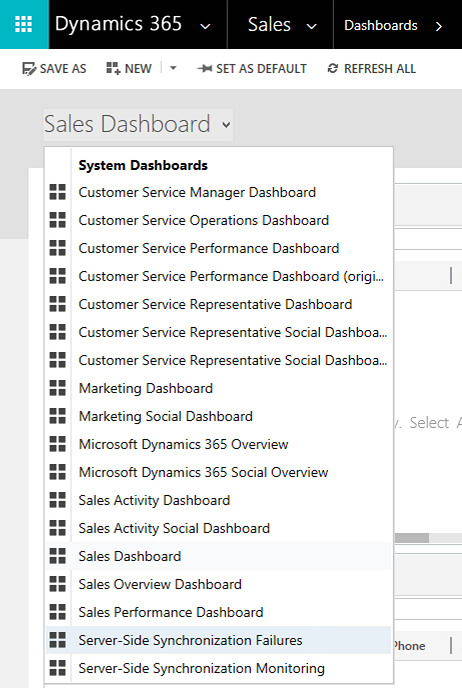
如果找到未按预期同步的特定电子邮件或 ACT 项目,则可以在 “同步错误 ”列中查看原因。 选择链接会将你定向到有关该错误的帮助文章(如果存在)。
更多信息
- 此数据存储在 ExchangeSyncIdMapping 表中,如果启用此功能,该表可能会变大。 这就是为什么还引入了 ExchangeSyncIdMappingPersistenceTimeInDays 设置,默认值为三天。
- ExchangeSyncIdMapping 信息仅对拥有的用户可见。 这就是为什么邮箱的所有者需要查看仪表板才能查看其同步失败的详细信息。
- 如果邮箱的同步根本不起作用,请参阅 排查 Server-Side 同步问题。
已知问题
使用新的统一客户端接口进行查看时,此仪表板当前不起作用。 你将看到以下错误:
添加到 仪表板 的组件不支持在此客户端中显示
反馈
即将发布:在整个 2024 年,我们将逐步淘汰作为内容反馈机制的“GitHub 问题”,并将其取代为新的反馈系统。 有关详细信息,请参阅:https://aka.ms/ContentUserFeedback。
提交和查看相关反馈
